因本人使用全屋智能家居,虽然优选zigbee协议的,但做为垃圾佬的我各种捡捡捡,最终攒了一堆wifi协议的产品,最后还是决定优化一下家里的无线网络。
初步计划采用AC+AP的方式,最早订的方案是AC+墙壁86AP(这样最美观,但奈何价格昂贵,可玩儿性不佳,性能有缺陷,放弃);系统考虑过ikuai、高恪和集客(心水的还是ikuai)。兜兜转转,测试个遍,本着垃圾佬的精神——“用最少的钱,办最靠谱的事”,最终选择了集客。产品方面采用1台newifi D2路由器和2台redmi AC2100路由器搞定(没有采用K2P路由器的原因是价格太贵,另外听说redmi AC2100就是原斐讯团队加入小米后做的,对标K2P的,而且5G性能要优于K2P的)。
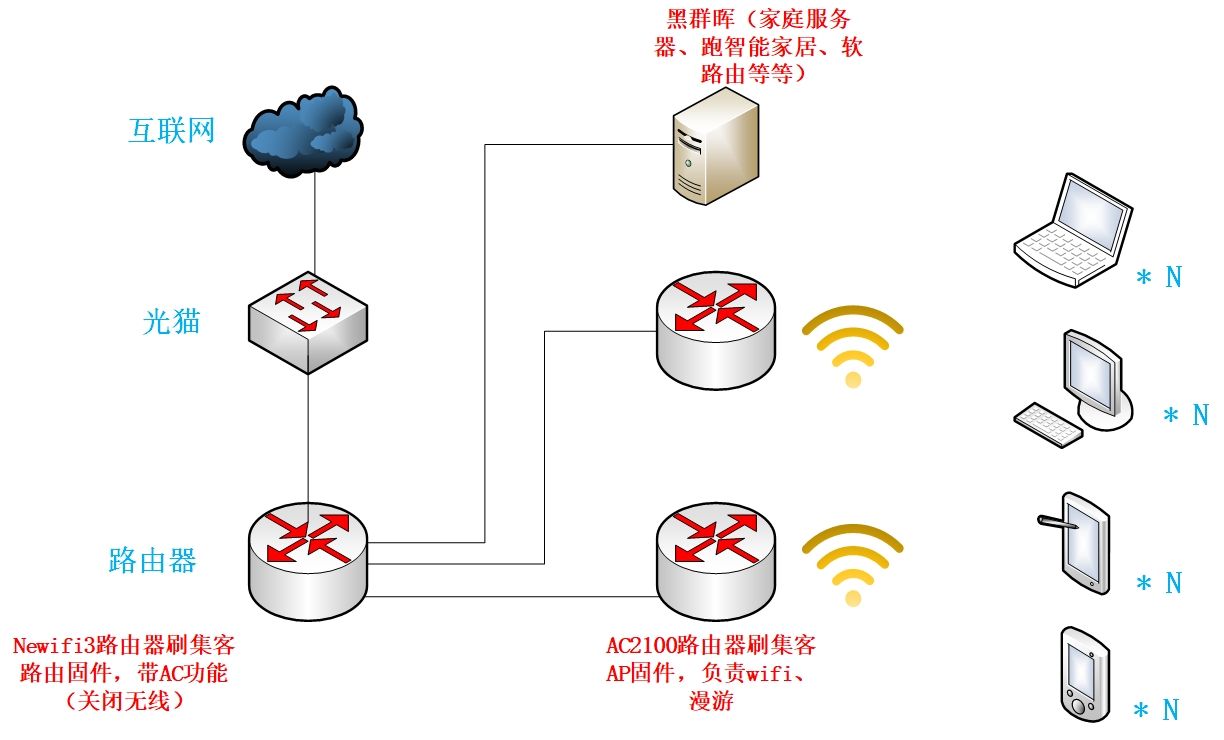
家庭网络架构图
一、 刷入不死bredd引导及集客固件

newifi3 D2
1、newifi3刷breed及集客路由固件
为电脑手工分配一个192.168.99.X的IP地址,然后通过网线与newifi3(LAN口)连接。newifi3默认管理地址为192.168.99.1。
使用《路由器刷breed Web控制台助手V5.9》这个工具,工具界面如下,选择相应选项即可(注意修改为自己路由器的IP,还有要开启telnet功能)。
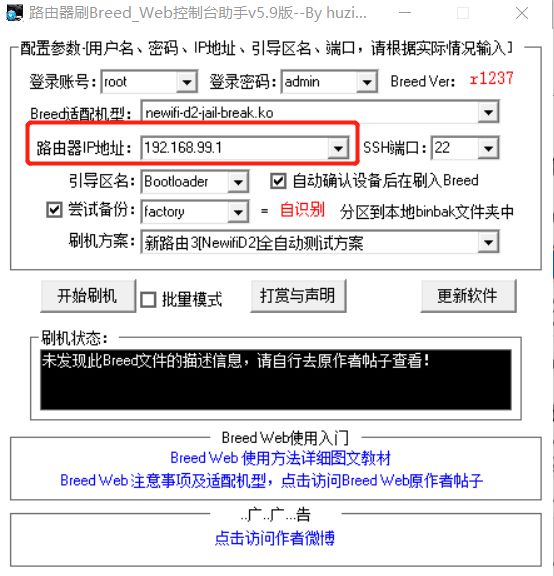
breed web界面
刷机完成后拔掉路由器电源,按住reset键,重新插入电源等电源指示灯闪烁后松手。为电脑配置一个192.168.1.X的地址,登录192.168.1.1(路由器一定要先刷breed不死固件,这样随便你造,变砖的可能性很小)。
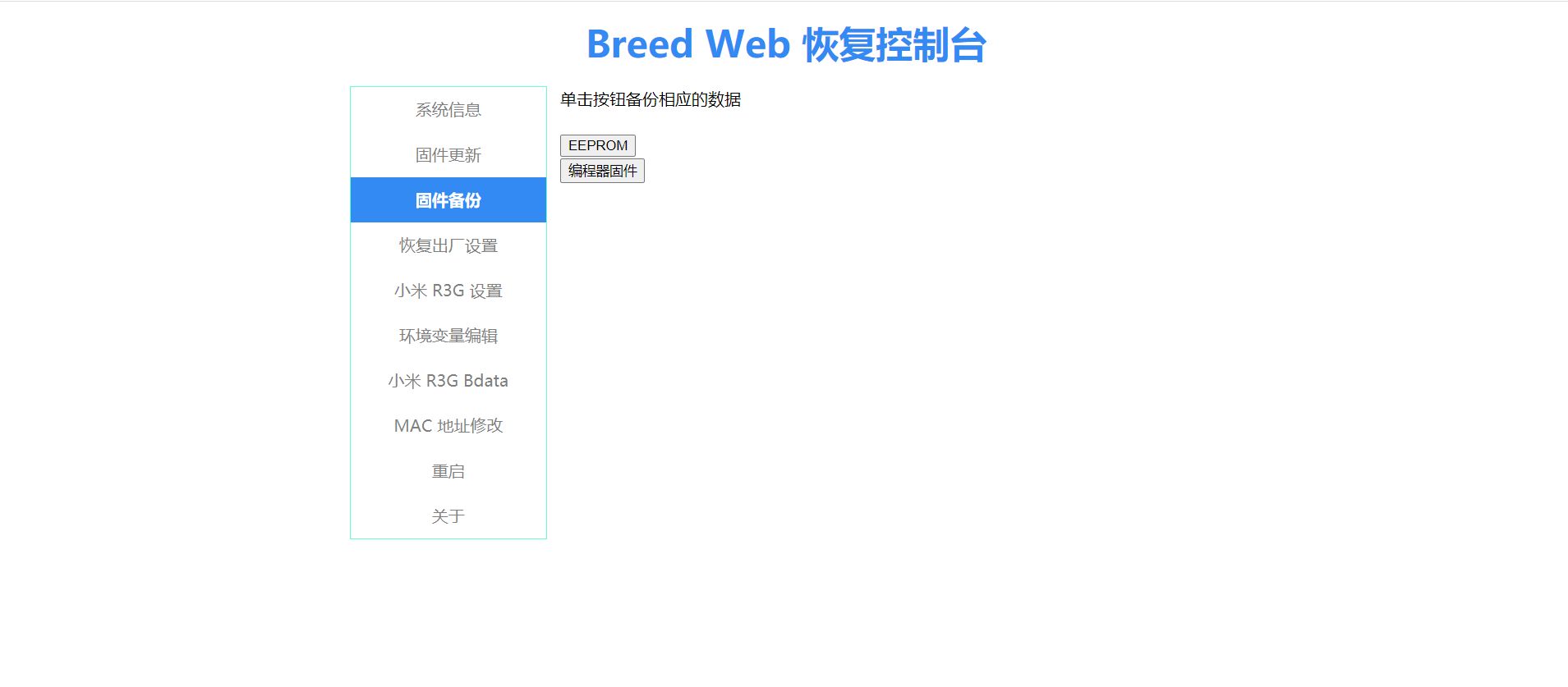
固件备份
在刷入其他固件之前,我们先要在 breed 控制台里备份一下路由器的 EEEPROM 和编程器固件以备日后不时之需。点击 固件备份,即可选择备份EEEPROM、编程器固件和固件(有了它就可以刷回官方的固件)
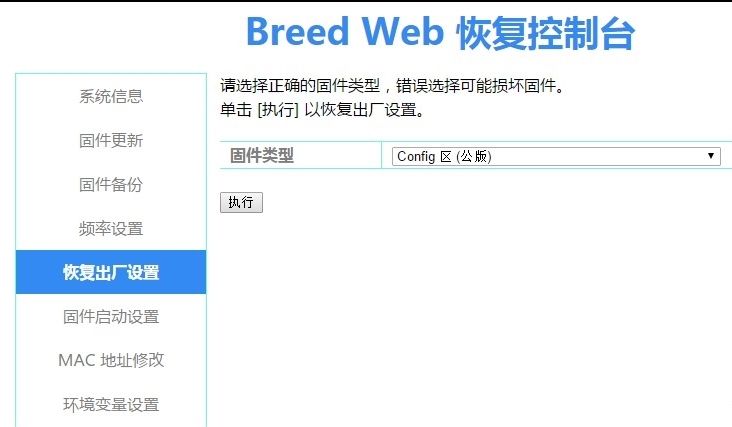
恢复出厂设置
开刷前,请必须记得先 恢复出厂设置->Config 区 (公版),然后点 执行。
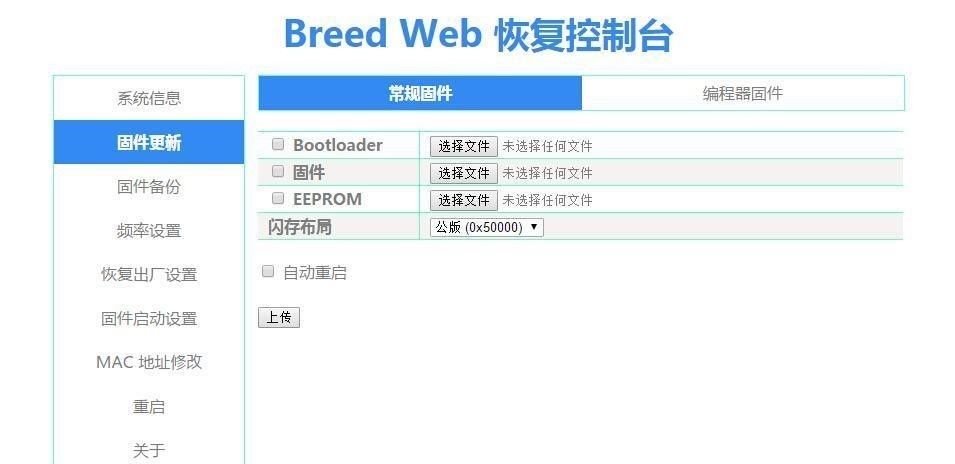
点击 固件更新,选中 固件,选择 浏览文件,选中你下载好的 newifi3 的固件文件,比如我这次是 NEWIFI3-8.0.50_263a.trx,上传。
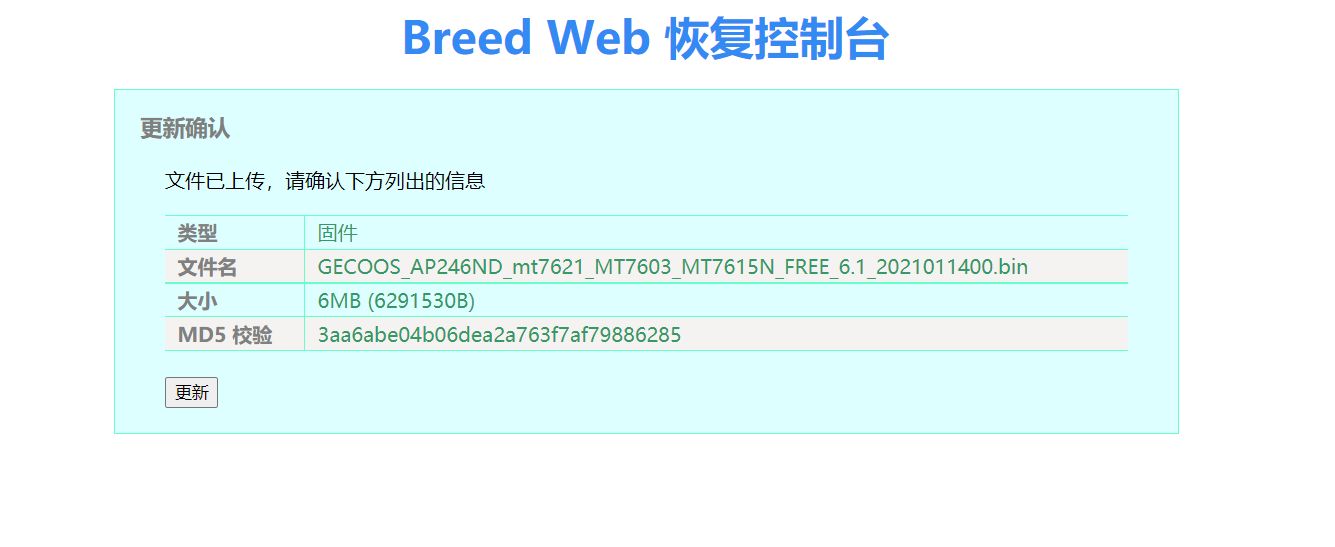
上传完成后,点击 更新。
待路由器重启后,集客路由固件已刷入成功。

redmi AC2100
2、AC2100刷breed及集客AP固件
为电脑手工分配一个192.168.31.X的IP地址,然后通过网线与AC2100(LAN口)连接。AC2100默认管理地址为192.168.31.1。
(AC2100利用漏洞开启telnet)
先在浏览器地址栏输入192.168.31.1,进入管理页面并登录后地址栏链接应为:http://192.168.31.1/cgi-bin/luci/;stok=
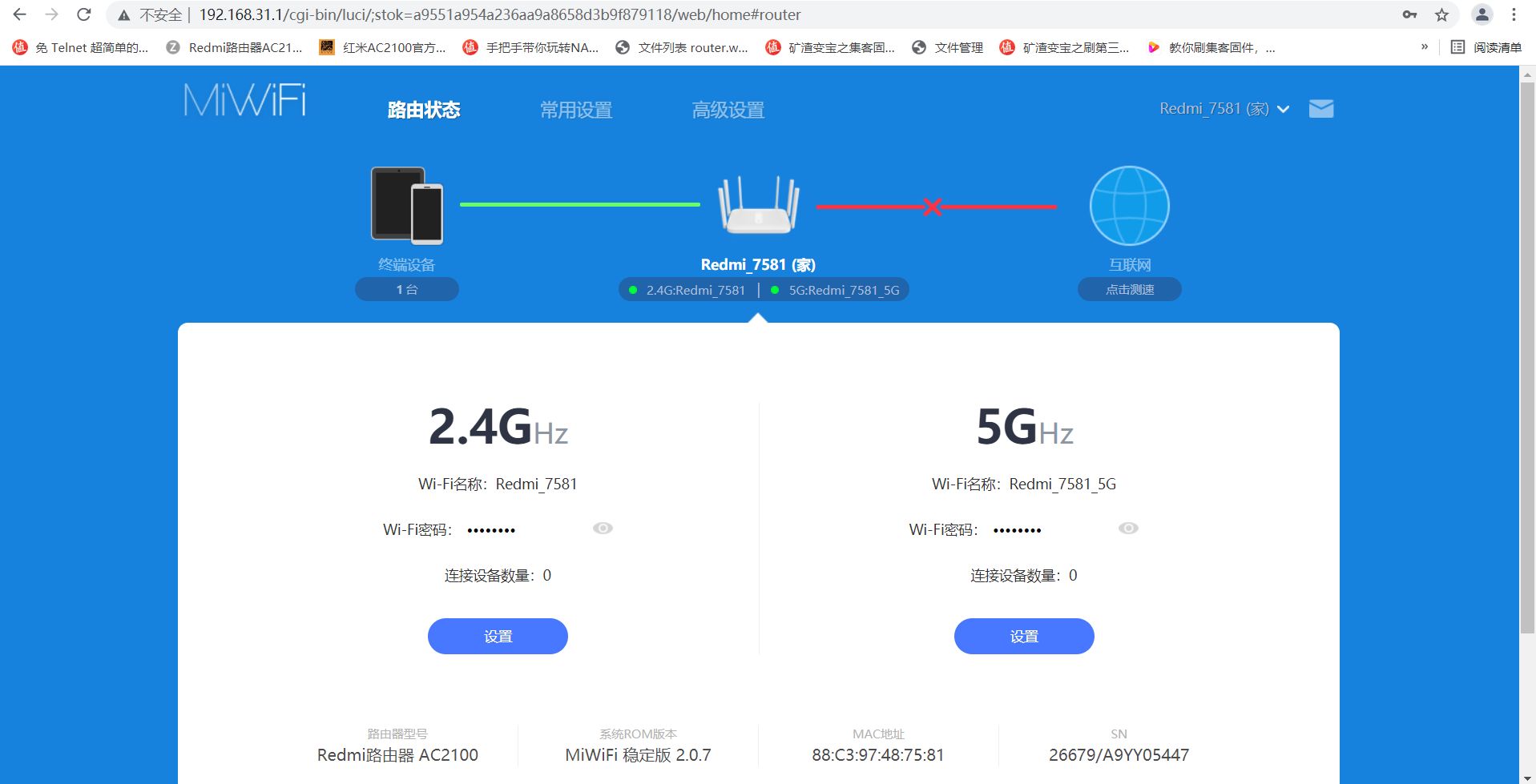
AC2100管理页面
(漏洞注入)
在浏览器地址栏中输入以下链接代码,注意替换掉
http://192.168.31.1/cgi-bin/luci/;stok=
回车后返回{"code":0}即代表成功。
(更改管理员root密码)
root账号不想用初始密码的执行下面的代码改密码为admin,在浏览器地址栏中输入以下链接代码,注意替换掉
http://192.168.31.1/cgi-bin/luci/;stok=
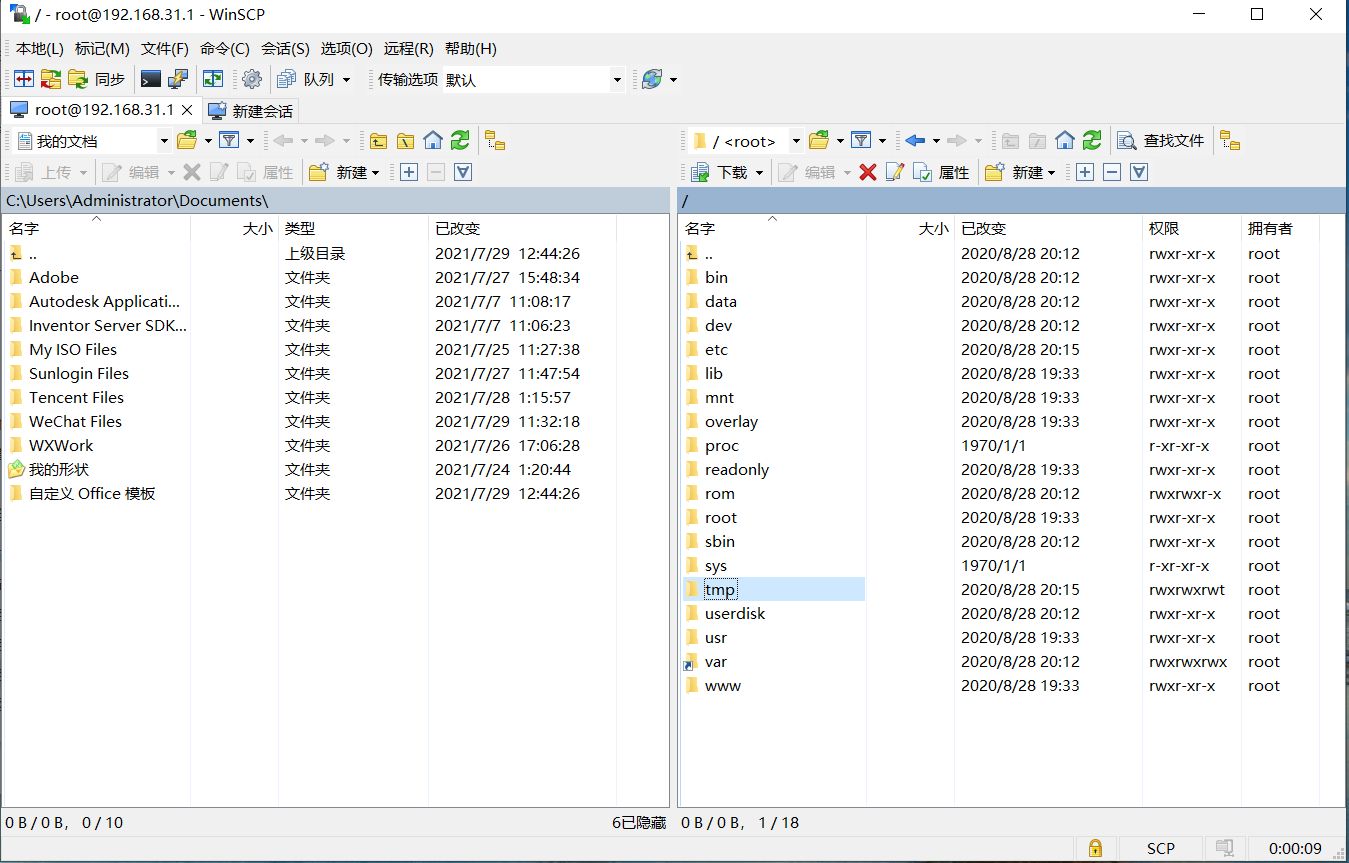
WinSCP
打开WinSCP,选择新建,输入路由IP、用户名root、密码admin,点击登录。登录后在右边选择tmp文件夹,把breed固件拖入(这个固件breed-mt7621-xiaomi-r3g.bin,不要用错了)。
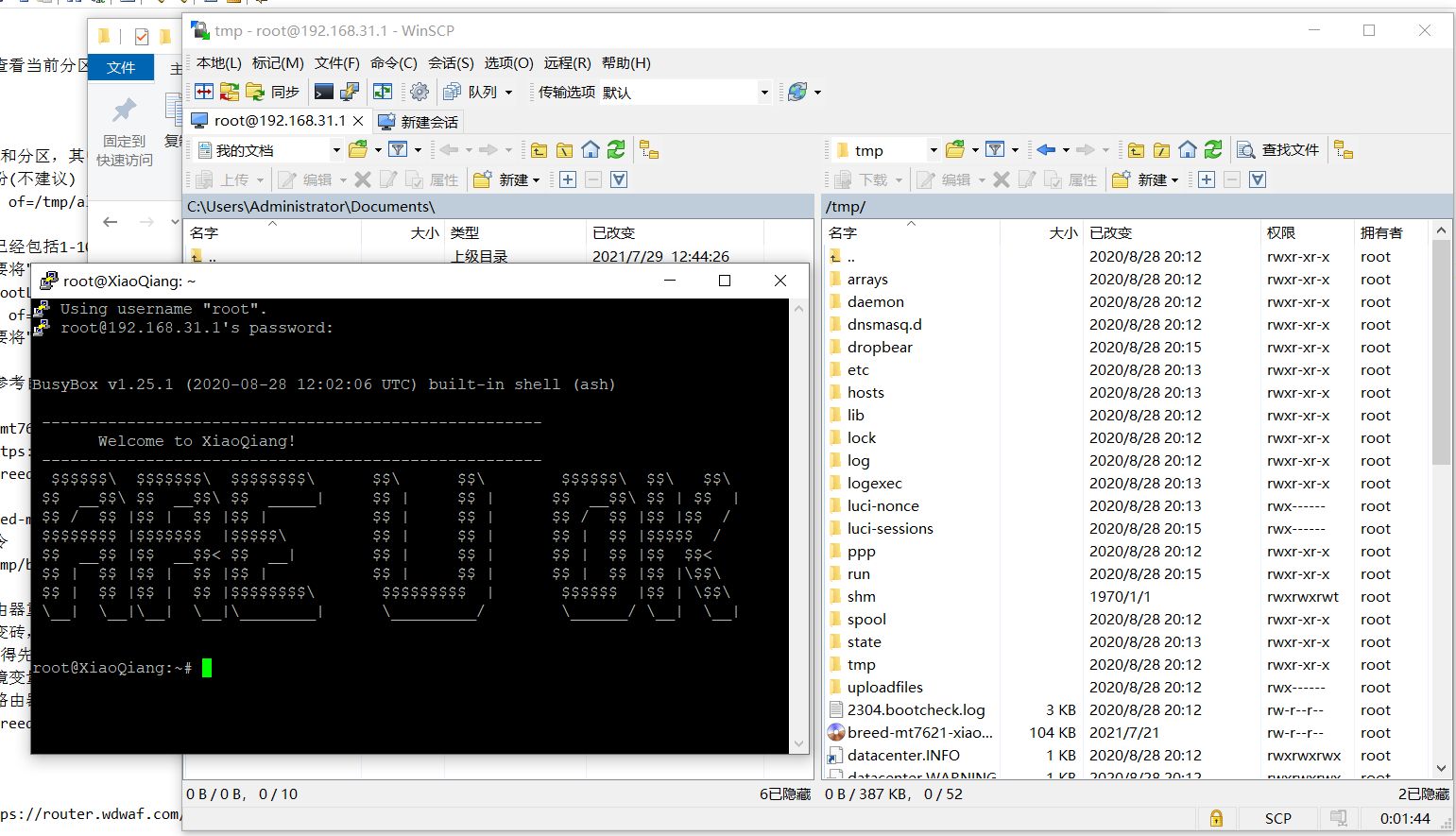
PuTTY
然后打开PuTTy,输入密码后,输入如下命令并回车:
mtd -r write /tmp/breed-mt7621-xiaomi-r3g.bin Bootloader
当电脑获取到ip或者路由只有一个蓝灯亮时,breed引导官方固件成功(为防止变砖,强烈建议等待5分钟后拔掉电源,用牙签按住reset键再插电,等蓝灯闪烁,松开reset键,浏览器访问192.168.1.1即可进入breedweb界面)
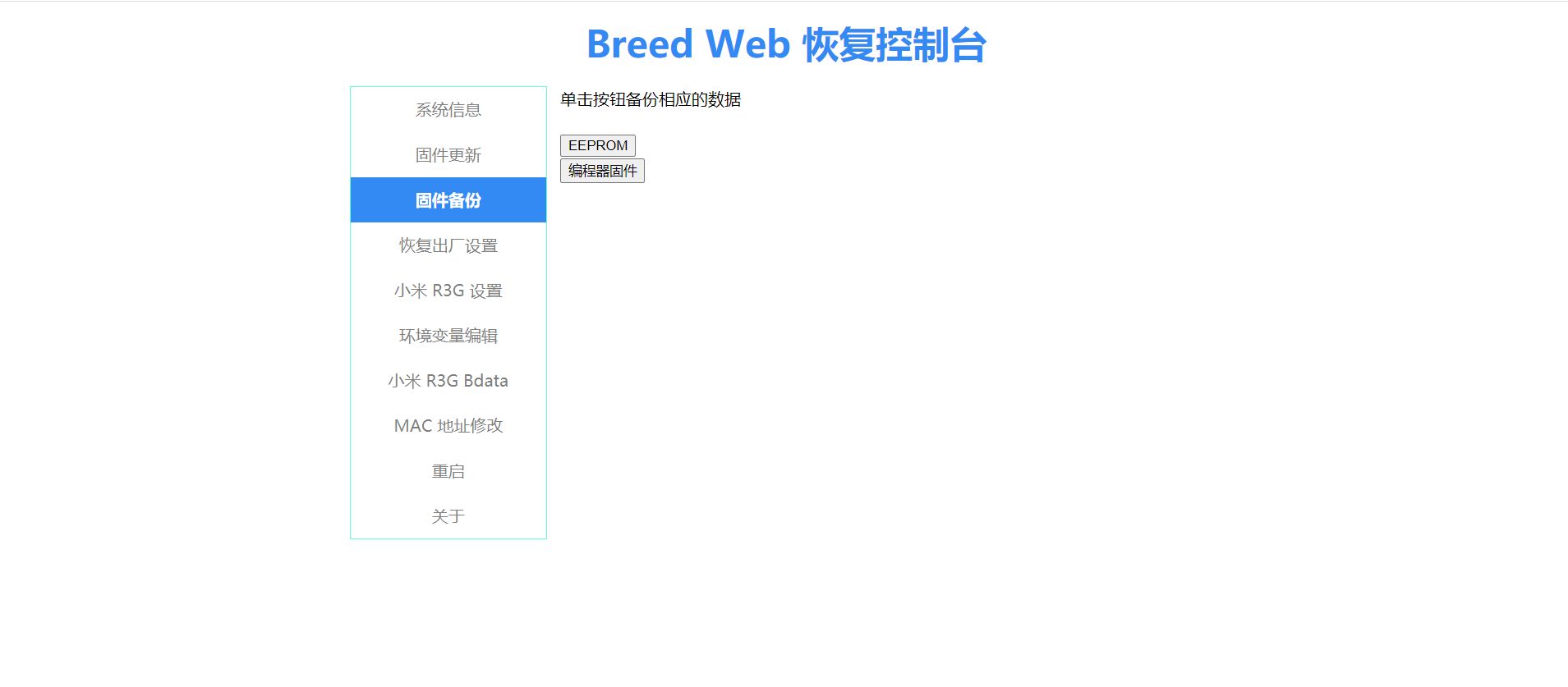
首次进入breed记得先备份下编程器固件和eeprom。
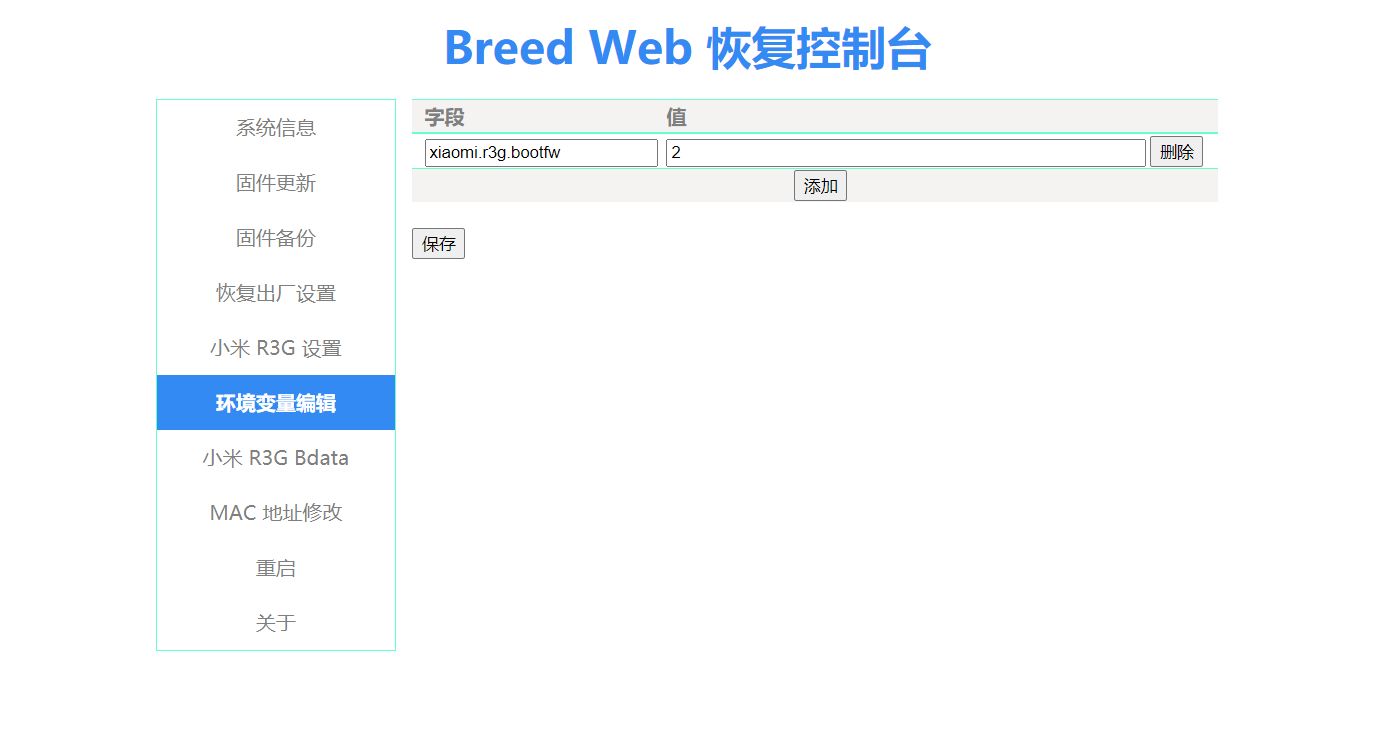
AC2100记得更改下环境变量,更改环境变更—编缉—新增字段"xiaomi.r3g.bootfw"—值设置为 2,然后保存(否则刷入非原厂固件可能会出现刷入固件后重启指示灯不断蓝黑交替(无限重启)的现象)。
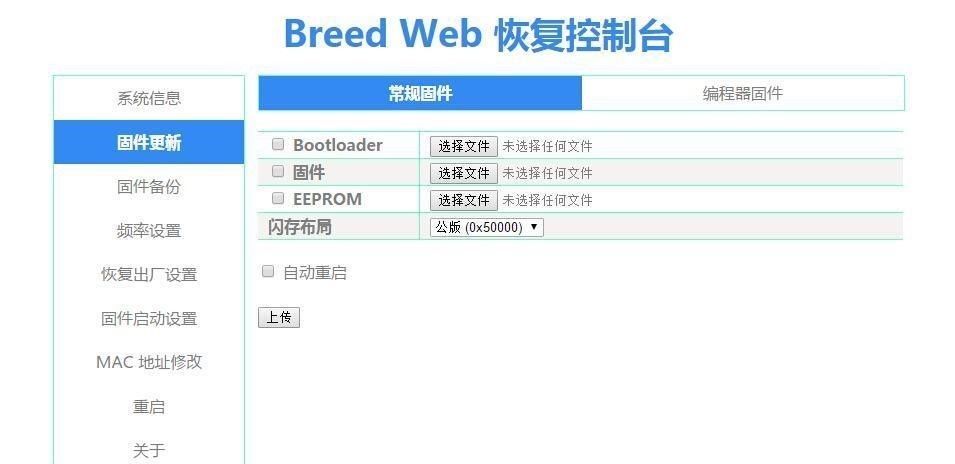
点击 固件更新,选中 固件,选择 浏览文件,选中你下载好的 AC2100 的固件文件,比如我这次是 JIKEAP_AP246ND_MT7621_MT7603_MT7615N_LLEEL_EPORT_FREE_6.4_2021071100.bin,上传。
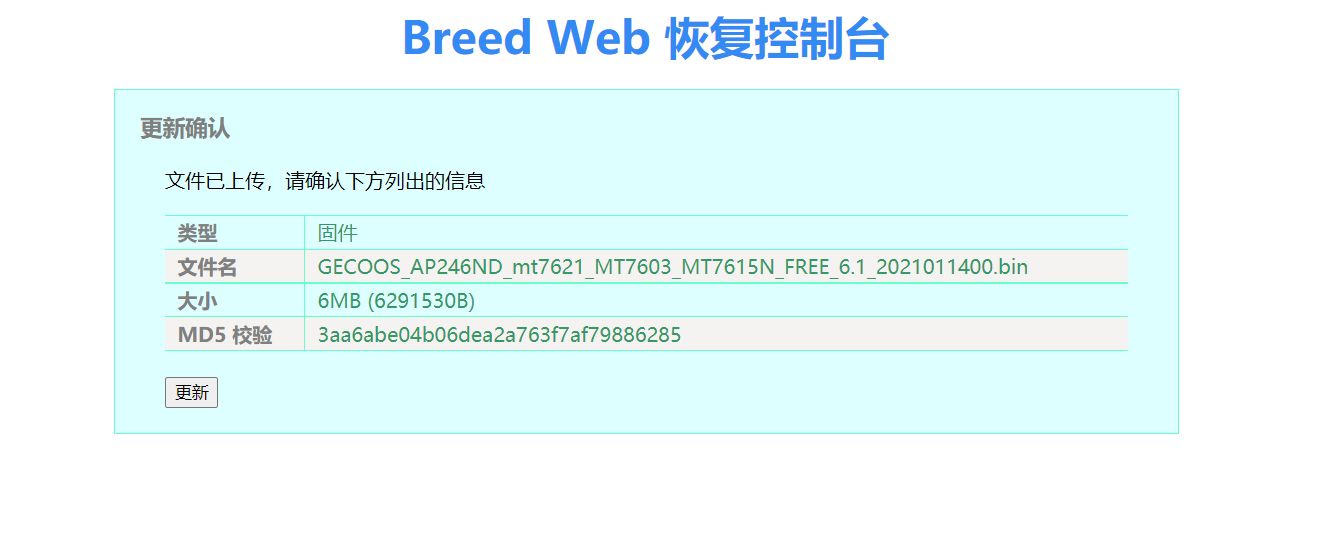
上传完成后,点击 更新。
待路由器重启后,集客AP已刷入成功。
PS1:AC2100存在两个内存版本,一个使用的ESMT内存,一个使用的Toshiba(东芝)内存(东芝内存基本上都是存在坏块的,直接刷一样的固件会造成开机后无法使用的问题)。
ESMT内存
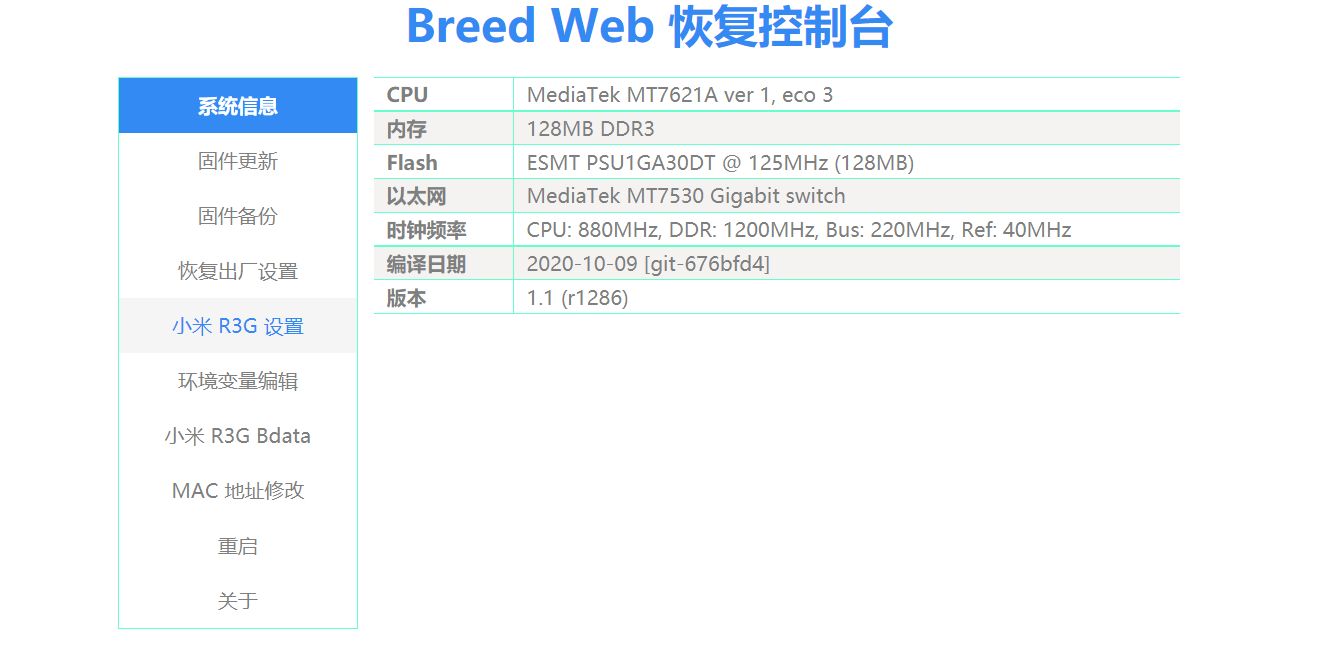
ESMT内存
Toshiba内存
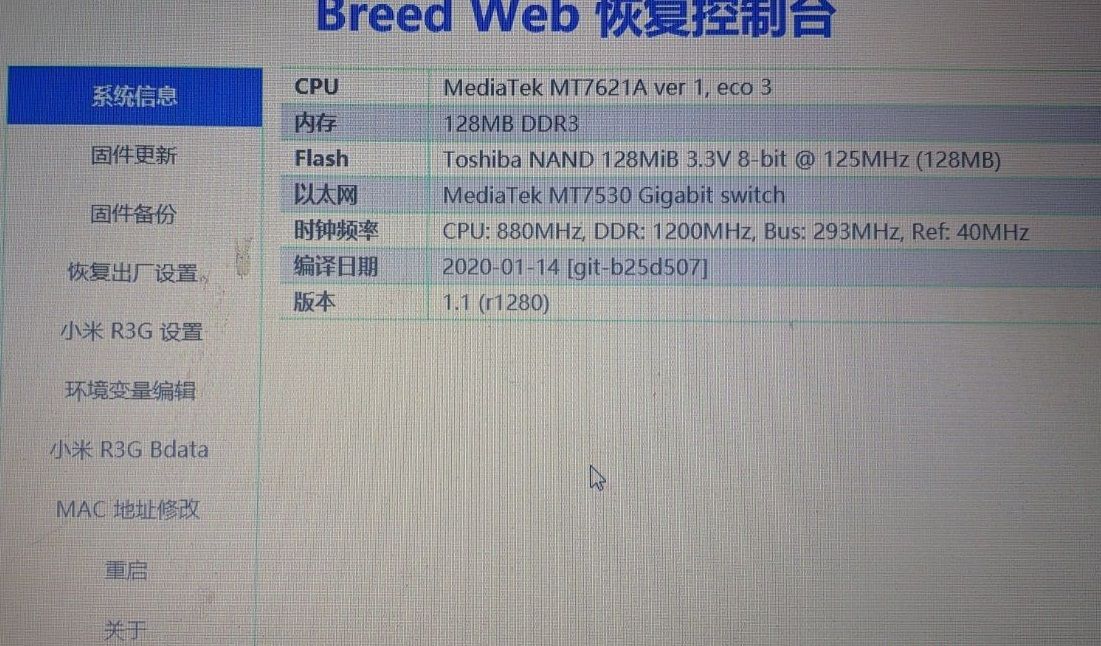
Toshiba内存
ESMT内存刷这个固件:JIKEAP_AP246ND_MT7621_MT7603_MT7615N_LLEEL_EPORT_FREE_6.4_2021041500.bin
Toshiba内存先刷这个固件:JIKEAP_AP246NND_upgrade_from_breed.bin;完了后进入AP,通过系统升级刷入这个固件:JIKEAP_AP246NND_MT7621_MT7603_MT7615N_LLEEL_EPORT_FREE_6.4_2021041500.bin
PS2:从breed刷回原厂固件:
breed界面—固件更新—Bootloader—选择官方bootloader文件,直接上传并刷写,然后使用小米路由救砖固件写回原厂固件(具体操作流程见小米路由器官网)。
二、集客路由器及AP的设置:
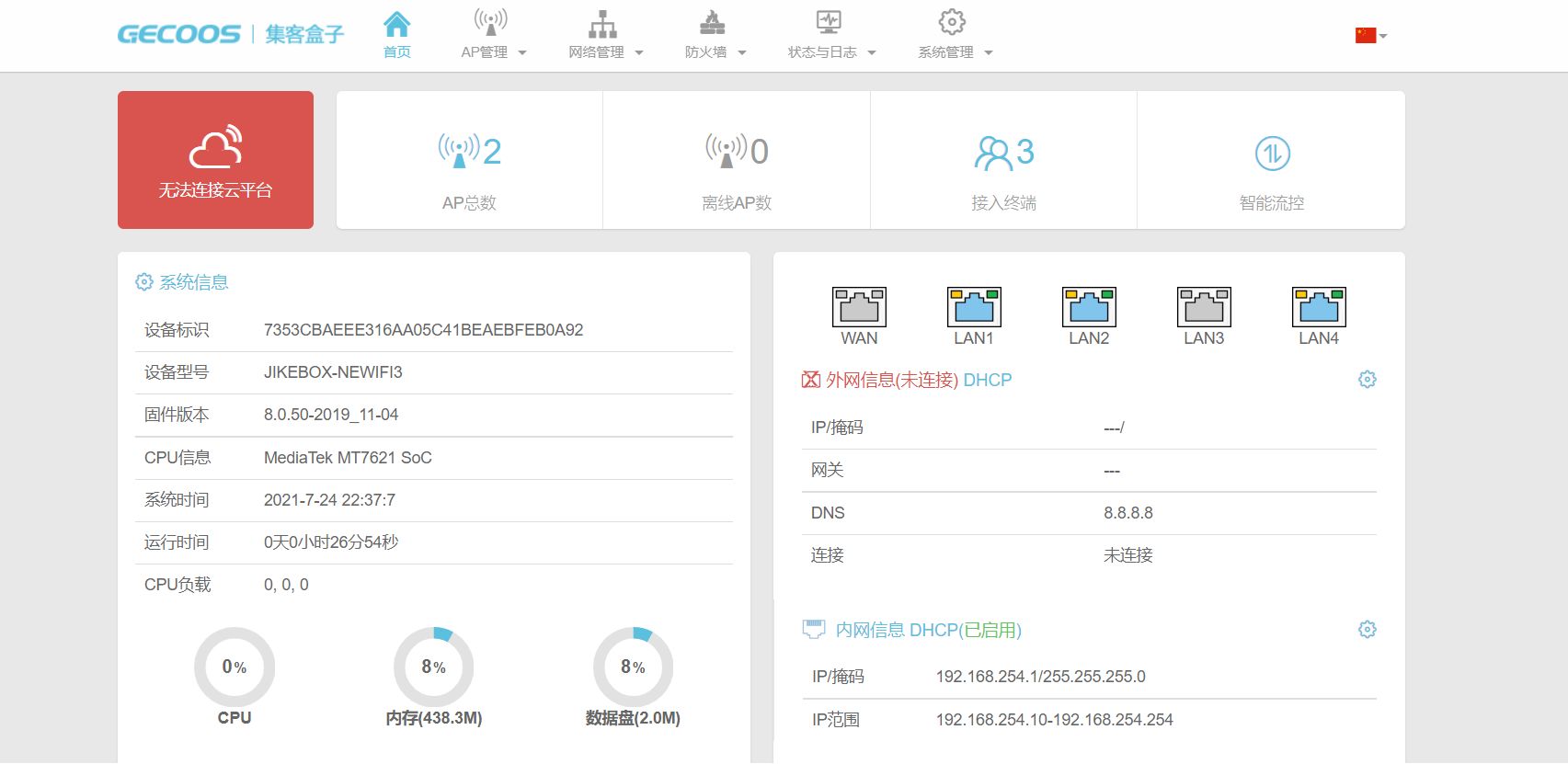
集客AP的默认管理地址(固化地址)为6.6.6.6,为电脑手工分配一个6.6.6.X的IP地址,然后通过网线与AP(LAN口)连接,登录密码默认为admin。
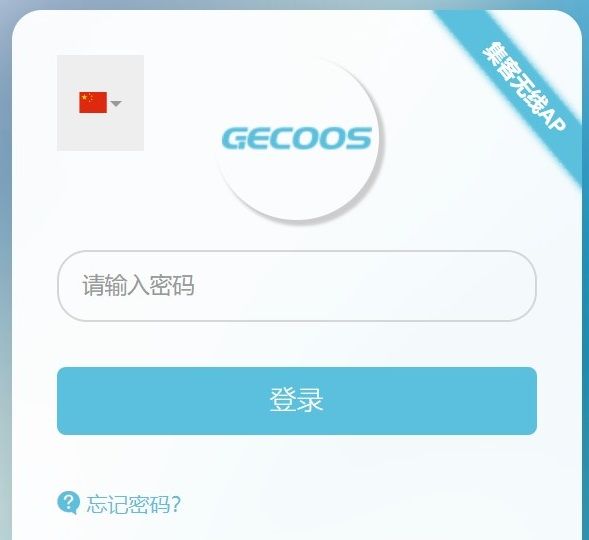
进入—系统管理—LAN设置,LAN地址即可以自动获取也可以手工设定,为了后期方面管理这里设定了固定IP地址,网关和DNS为主路由的IP地址。
集客AC的默认管理地址(固化地址)为6.7.8.9,为电脑手工分配一个6.7.8X的IP地址,然后通过网线与AC(LAN口)连接,登录密码默认为admin。
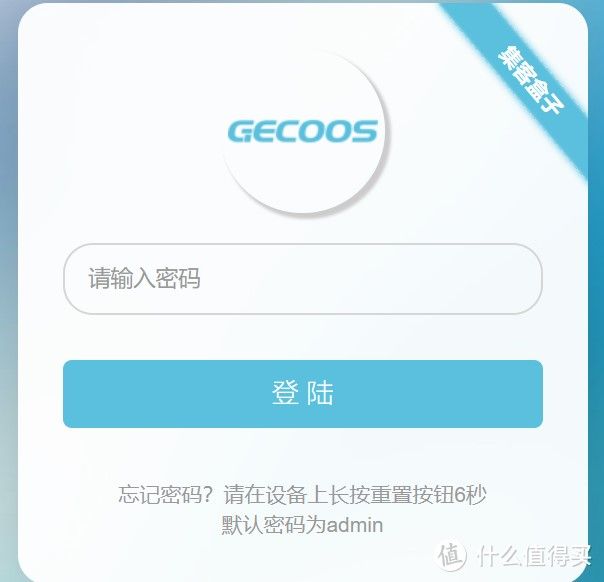
集客AC支持旁路模式,因为本人有主路由,所以就采用旁路模式接入网络。经测试旁路模式也有两种工作模式:一是副路由模式(AC的WAN口与主路由LAN口连接),二是中继模式(AC的LAN口与主路由LAN口连接)。集客AC的无线无法和AP进行漫游切换,所以如果不使用其无线功能的可以关闭。
进入 网络管理—外网设置,外网地址即可以拨号、自动获取或者手工设定,为了后期方面管理建议设定了固定IP地址,网关和DNS为主路由的IP地址。
进入 网络管理—外网设置,内网地址不能和外网地址一个网段,这样系统无法启动。
内网设置
IP地址:192.168.9.1
子网掩码:255.255.255.0
DHCP服务:打开
IP范围:根据自己需要设置
固化IP:进入后可以关闭其固化地址6.7.8.9
进入网络管理—无线设置,系统默认有四个SSID,可以逐个设置
AP管理—AP模板配置
将AC和AP接入网络,等几分钟后AC能够自动发现网络中的AP。进入AP管理—AP信息,能够看到AP列表。
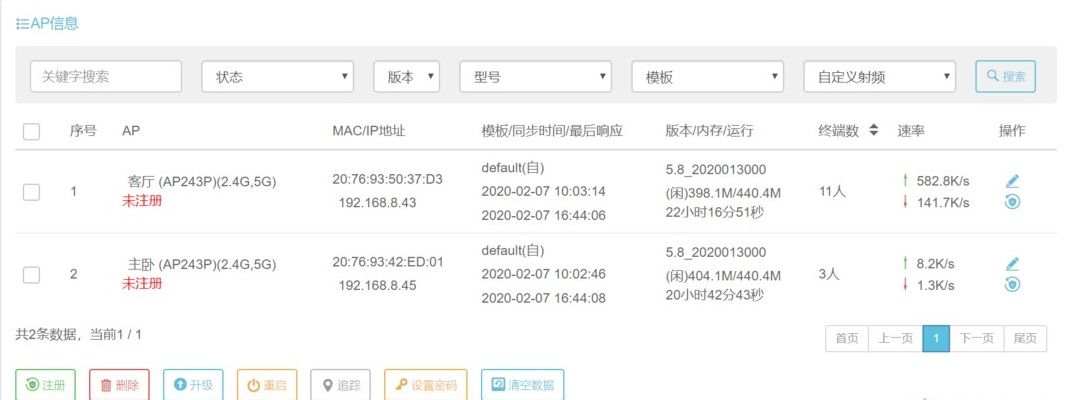
编辑一个AP,为AP起一个名字,选择一个模板。建议自定义射频,可以将不同AP的频道隔离的远点,防止信号干扰。设置完毕后点击保存配置。AC会把刚才的配置在一分钟内下发到AP中,并生效。
通过以上操作,集客AC和AP配置完成,可以使用网络了。如果有设置不当或者错误的地方,请大神不吝赐教。
PS:刷完breed不死固件后,可以刷华硕老毛子、潘多拉、openwrt、lede、高恪等等固件;即便暂时没有刷第三方固件的意向,也可以先刷了breed固件,不会影响原系统使用。
(部分图片来自网络,如有侵权,立马删除。)
(如果需要工具,请私信我。)
-- -- -- -- -- -- -- -- -- -- -- -- -- -- -- -- END -- -- -- -- -- -- -- -- -- -- -- -- -- -- -- --
我是小白,智能家居爱好者、一卡通行业从业者、曾经的建筑智能化从业者。